Das Erstellen von Animationen in Roblox ist nicht schwierig, aber auch kein schneller Prozess. Es umfasst sowohl die Erstellung von Animationen als auch das Skripting, um ein praktikables Ergebnis zu erzielen, das Sie für die gesamte Community verwenden und veröffentlichen können.

Posen
Das Erstellen einer Charakteranimation in Roblox Studio beinhaltet das Erstellen von Posen. Sie können Posen erstellen, indem Sie bestimmte Körperteile in verschiedenen Winkeln bewegen. Sobald Sie mehrere Posen haben, werden sie von der Animation gemischt, um einen reibungslosen Übergang von Pose zu Pose zu schaffen.
So definieren Sie eine Pose
- Legen Sie eine Rahmenposition für Ihre Pose fest, indem Sie die Navigationsleiste mit der Maus bewegen.
- Klicken Sie auf eine Rig-Komponente.

- Drehen Sie das Element in die gewünschte Richtung.
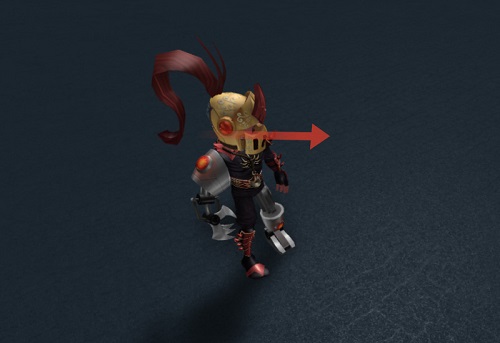 Nach diesem Schritt werden Sie feststellen, dass die Navigationsleiste die Erstellung einer neuen Spur anzeigt. Es wird ein Diamantsymbol haben. Jede Pose hat ihre Spur.
Nach diesem Schritt werden Sie feststellen, dass die Navigationsleiste die Erstellung einer neuen Spur anzeigt. Es wird ein Diamantsymbol haben. Jede Pose hat ihre Spur. - Wählen Sie einen neuen Körperteil aus und nehmen Sie Ihre Anpassungen vor, um sie der Pose hinzuzufügen.
- Drücken Sie die Play-Taste in der oberen linken Ecke des Fensters.
Auf diese Weise können Sie Ihre Animation in der Vorschau anzeigen. Tun Sie dies immer, um sicherzustellen, dass Sie auf dem richtigen Weg sind.
Feinabstimmung von Posen
Sobald Sie mit den Posen fertig sind, ist es an der Zeit, an der Animation zu arbeiten. Wie bereits erwähnt, wird der Animator den Übergang glätten. Dies bedeutet jedoch nicht, dass Sie die Dinge auf Ihrer Seite nicht manuell verbessern können.
Sie können Keyframes anpassen, um Ihre endgültige Animation zu verbessern. Sie können neue Keyframes hinzufügen und unnötige Elemente löschen. Sie können auch den Zeitrahmen bearbeiten, um die Übergänge glatter und glaubwürdiger zu gestalten.
Wiederverwendung von Posen
Nicht jeder Animationsframe muss eine einzigartige Pose sein. Sie können bestimmte Posen wiederverwenden, um die Animationskontinuität beizubehalten. Und die standardmäßigen Tastenkombinationen zum Kopieren/Einfügen funktionieren sowohl unter Windows als auch unter Mac.
- Klicken Sie auf das Rautensymbol neben dem Keyframe, den Sie kopieren möchten.
- Drücken Sie Strg+C.
- Verschieben Sie den Balken an eine neue Position.
- Drücken Sie Strg+V.
Durch Auswählen eines Keyframes und Drücken der Entf- oder Rücktaste können Sie ihn aus der Animation entfernen. Wie Sie sehen, macht Roblox Studio die Dinge mit Standard-Tastaturbefehlen sehr anfängerfreundlich.
Auswahl des Animationstyps
Es gibt einige Arten von Animationen, die Roblox verwenden kann, um Ihre Posen zusammenzusetzen.
- Linear.
- Kubisch.
- Konstante.
- Elastisch.
- Prallen
Jede Option bezieht sich auf eine andere Art von Animations-Easing. Easing ist ein Konzept, das sich darauf bezieht, wie sich ein Objekt zwischen Keyframes bewegt. Lineare Beschleunigung bezieht sich auf die stetige Bewegung oder konstante Geschwindigkeit. Elastic versucht, das Objekt so zu bewegen, wie es sich bewegen würde, wenn es an einem Gummiband befestigt wäre.
Kubisches Easing verwendet kubische Interpolation, um das Ein- und Ausblenden von Keyframes zu erleichtern. Bounce Easing kann Animationen etwas federnd aussehen lassen. Besonders am Anfang und am Ende der Animation.
Nicht zuletzt kann eine ständige Lockerung die Dinge fragmentierter aussehen lassen. Dieser Typ wird erreicht, indem Keyframes zusammengeschnappt werden und die Interpolation dazwischen eliminiert wird.
Sie müssen jeden ausprobieren, um herauszufinden, was für Ihr Charaktermodell am besten ist. Keine Art der Lockerung ist anderen überlegen. Die Charaktermodelle und die Art der Rotation, die Sie anwenden, bestimmen, welche Animationen für einen reibungslosen Ablauf sorgen können.
Animationseinstellungen und Ereignisse
Im Animationseditor finden Sie eine Looping-Schaltfläche. Es ermöglicht Ihnen, bestimmte Animationen zu loopen. Der letzte Keyframe wird jedoch nicht optimal mit dem ersten Keyframe vermischt.

Eine Problemumgehung für dieses Problem besteht darin, Ihren ersten Keyframe zu kopieren und als letzten zu verwenden. Wenn Sie dies tun, kann der Looper zwischen den beiden Keyframes interpolieren.
An dieser Stelle sollten Sie Ihrer Animation auch eine Priorität zuweisen. Die Prioritäten werden wie folgt von der niedrigsten zur höchsten aufgelistet.
- Kern.
- Leerlauf.
- Bewegung.
- Handlung.
Beachten Sie, dass Sie durch Festlegen einer höheren Priorität eine Animation mit niedrigerer Priorität während der Wiedergabe überschreiben können.
Ereignisse anzeigen und erstellen
- Klicken Sie auf das Zahnradsymbol in der oberen rechten Ecke der Timeline.
- Wählen Sie die Option Animationsereignisse anzeigen.
- Wählen Sie eine Position auf der Zeitachse für ein neues Ereignis aus.
- Wählen Sie die Schaltfläche Animationsereignisse bearbeiten.
- Klicken Sie auf die Option Ereignis hinzufügen.
- Geben Sie Ihrer neuen Veranstaltung einen Namen.
- Gehen Sie zum Parameterfeld und geben Sie eine Parameterzeichenfolge ein.
- Klicken Sie auf Speichern, um das neue Ereignis zu registrieren.
Sie wissen, ob dies funktioniert hat, sobald an dieser Stelle auf der Timeline eine Markierung sichtbar wird.
- Wählen Sie die Ereignismarkierung aus.
- Kopieren Sie das Ereignis.
- Bewegen Sie die Navigationsleiste so weit nach rechts, wie Sie denken, dass das Ereignis andauern sollte.
- Drücken Sie Strg+V.
Animationen speichern
Sie speichern eine Animation als KeyframeSequence. So geht's:
- Klicken Sie im Editorfenster auf das Symbol mit den drei Punkten.
- Wählen Sie die Option Speichern.
- Klicken Sie erneut auf das Symbol mit den drei Punkten.
- Wählen Sie die Exportoption.
- Kopieren Sie die von der URL angegebene Asset-ID – es ist die letzte Zahl in der URL.
Wenn Sie Ihre Animation nur speichern und nicht exportieren, können Sie sie außerhalb des Editors nicht verwenden. Außerdem benötigen Sie die Asset-ID, um die Animation für die Verwendung in Spielen zu skripten.
Junge Designer bei der Erstellung von Animationen unterstützen
Auf jeden Fall ist Roblox eine ausgeklügelte Plattform mit einem leistungsstarken und fortschrittlichen Studio-Editor. Allerdings ist zumindest der Animationseditor ein leicht zu erlernender Aspekt des Roblox Studio.
Lassen Sie uns aufgrund Ihrer Erfahrung mit Roblox und anderen Tools zur Animationserstellung wissen, was Ihrer Meinung nach verbessert werden muss. Bevorzugen Sie die aktuelle Benutzeroberfläche oder würden Sie es vorziehen, wenn mehr Skripting erforderlich wäre?

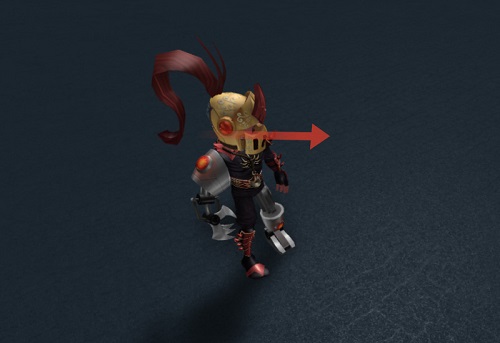 Nach diesem Schritt werden Sie feststellen, dass die Navigationsleiste die Erstellung einer neuen Spur anzeigt. Es wird ein Diamantsymbol haben. Jede Pose hat ihre Spur.
Nach diesem Schritt werden Sie feststellen, dass die Navigationsleiste die Erstellung einer neuen Spur anzeigt. Es wird ein Diamantsymbol haben. Jede Pose hat ihre Spur.
